Como corrigir o erro de inicialização 0xc0000098 no PC com Windows 10
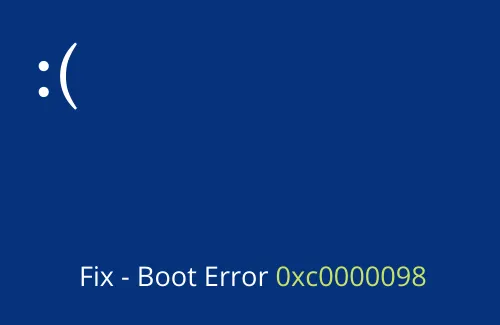
O erro 0xc0000098 é um erro de inicialização do Windows que ocorre quando você reinicia o PC ou o acorda ou desliga. Quando isso ocorre, você simplesmente recebe uma mensagem de erro restringindo seu login e dizendo – “ Seu PC precisa ser reparado ”.
Se você estiver enfrentando esse código de erro, saiba o que pode causar esse código de erro junto com três soluções funcionais para esse erro de inicialização.
O que causa esse erro de inicialização no Windows?
Existem vários motivos pelos quais esse erro de inicialização 0xc0000098 ocorreu em seu PC com Windows. Alguns deles são – arquivos de dados de configuração de inicialização infectados, setor defeituoso na RAM ou disco rígido ou arquivos de sistema defeituosos.
Aqui, descrevemos algumas soluções notáveis para reparar documentos corrompidos. Antes de executar o guia de solução de problemas abaixo, você deve criar a ferramenta de recuperação do Windows.
RECOMENDADO:
Erro de configuração de inicialização do Windows 0xc0000098 Correções
Como este é um erro do tipo BSOD , você não verá a tela de login. Portanto, inicialize seu PC com Windows no modo de segurança primeiro e depois aplique os métodos de solução de problemas abaixo.
1. Repare seu computador
Para corrigir o erro de inicialização 0xc0000098 em seu dispositivo Windows 10, você precisa reparar seu PC. Abaixo estão as duas maneiras de reparar arquivos corrompidos, como – “ Unidade de instalação do Windows ” e “ Reparar disco “
1.1 Usando a mídia de instalação do Windows
Como isso aparece devido a dados de configuração de inicialização corrompidos, você deve reparar esses arquivos usando a mídia de instalação original do Windows 10. Aqui está o procedimento completo-
Passo 1: Em primeiro lugar, insira a mídia de instalação do Windows em sua respectiva porta e reinicie o sistema.
Passo 2: Quando o sistema operacional estiver carregando, pressione continuamente qualquer uma das teclas de função como Esc, Delete, F2 a F8, F10 ou F12 . A chave de inicialização varia de acordo com os diferentes fabricantes, portanto, deduza primeiro o que é seu.
Passo 3: Quando a primeira tela de inicialização “ Configuração do Windows ” aparecer, selecione o idioma preferido, Hora e moeda e Método de entrada seguido do botão Avançar .
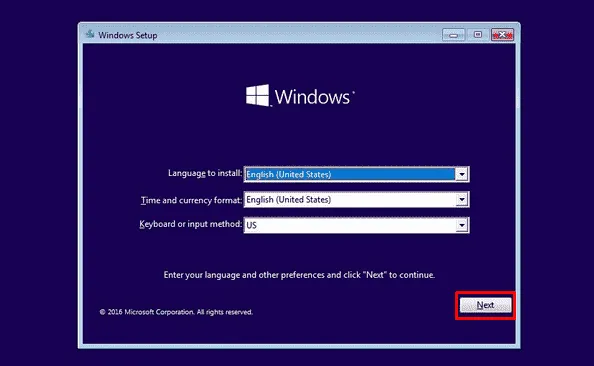
Passo 4: Na janela subseqüente, role até a parte inferior e escolha Reparar seu computador para evitar a opção Instalar agora .
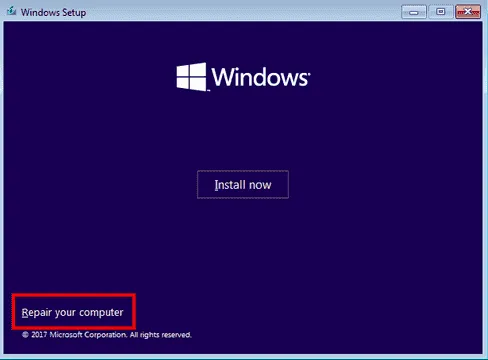
Etapa 5: agora selecione Solucionar problemas entre três opções consecutivas. Um instantâneo é fornecido abaixo –
Passo 6: A partir de agora, clique em Opções Avançadas e em Prompt de Comando na próxima tela de login.
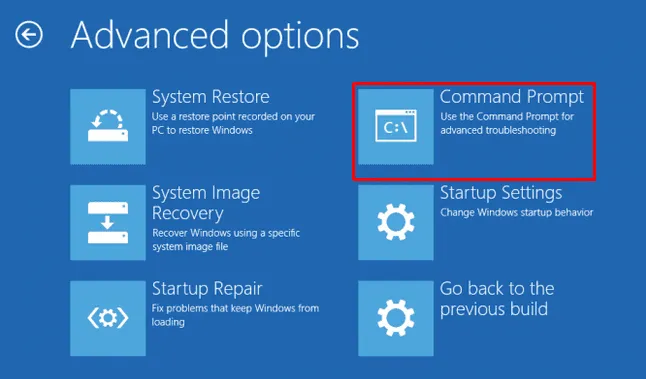
Passo 7: Na área Prompt, digite o seguinte código e pressione Enter no final de cada código.
Por fim, reinicie o seu dispositivo Windows 10 e verifique se o problema desapareceu ou não. Caso contrário, tente as próximas soluções alternativas –
1.2 Usando o reparo de inicialização
O Reparo de Inicialização é o recurso embutido no sistema operacional Windows 10 que pode reparar arquivos corrompidos. Aqui está como proceder-
- Primeiramente, insira o disco de instalação do Windows em sua respectiva porta e reinicie o PC.
- Pressione a tecla de função de suporte ( Esc, Delete, F2 a F8, F10 ou F12 ) para abrir a tela de configuração do Windows.
- Depois, selecione Próximo seguido de Reparar seu computador na tela seguinte.
- Além disso, navegue até Solução de problemas e Opções avançadas . Veja o instantâneo abaixo –
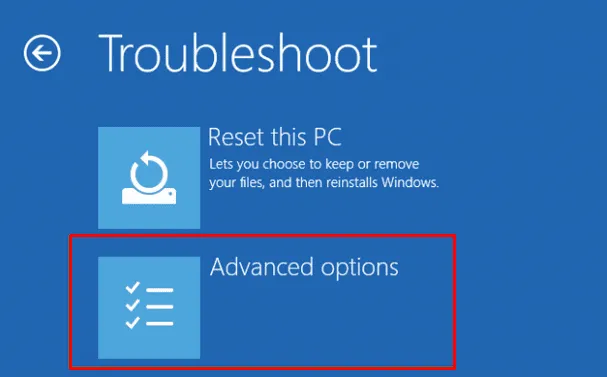
- Você verá a seguinte lista de opções, selecione Reparo de inicialização para prosseguir.
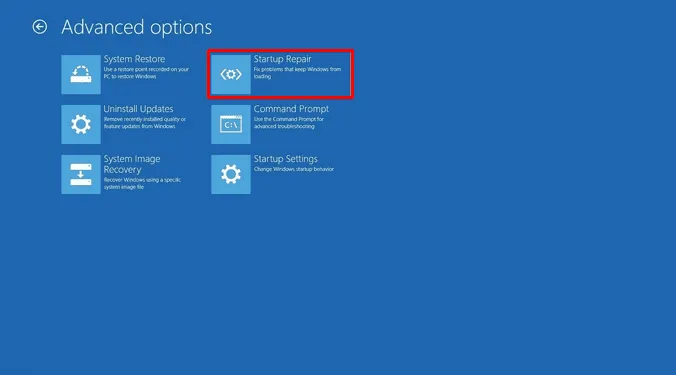
- Por fim, preencha as credenciais como Conta e senha e clique no botão Continuar .
Aguarde enquanto este recurso detecta o problema e tenta resolver o problema que pode iniciar o erro 0xc0000098. Depois de identificar o bug e repará-lo, seu Windows será carregado sem qualquer interrupção de BSOD.
2. Execute o comando do utilitário Verificador de arquivos do sistema
Às vezes, os arquivos principais do sistema podem se tornar obsoletos ou corrompidos de alguma forma. Isso também pode gerar o valor de verificação BSOD 0xc0000098 em seu PC. Se for esse o caso, sfc/scannowé a melhor maneira de se livrar ou atualizar esses arquivos. Veja como realizar essa operação em seu computador –
- Pressione o logotipo do Win e a tecla de atalho R para abrir a caixa de diálogo Executar .
- Digite cmd e pressione simultaneamente Ctrl+Shift+Enter para iniciar o prompt de comando como administrador.
- Clique em Sim no prompt do UAC para autorizar o acesso.
- Quando o console abrir, selecione a unidade de instalação do Windows (principalmente C 🙂 e digite seguido pela tecla Enter . Veja o instantâneo abaixo –
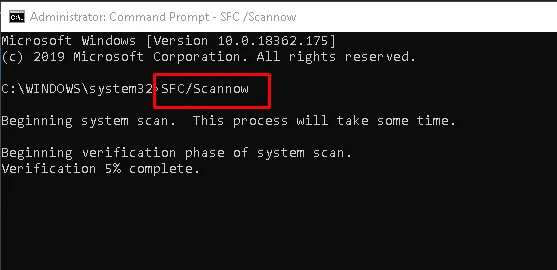
- Pode levar algum tempo para verificar todo o PC e reparar arquivos corrompidos do sistema, portanto, aguarde pacientemente.
Assim que o trabalho de reparo for concluído, você não receberá o erro 0xc0000098 em seu dispositivo Windows 10.
3. Execute o comando CHKDSK
Se os métodos acima não resolverem o erro de inicialização 0xc0000098 em seu PC, você deve executar a linha de comando CHKDSK em seu sistema. O código acima verificará o desempenho da integridade da sua unidade de disco rígido e reparará o mesmo se for encontrado algum problema subjacente. Aqui estão as etapas a seguir-
- Vá para Iniciar e digite Prompt de Comando na área de texto.
- Em seguida, clique com o botão direito no resultado correspondente e selecione Executar como Administrador .
- Caso o UAC solicite, toque em Sim .
- Agora execute a seguinte linha de comando no console-
- Este é um processo demorado, então espere adequadamente.
Espero que você não receba mais o erro BSOD 0xc0000098 em seu PC.



Deixe um comentário